Amikor átalakul Excelből JPG-be A megfelelő konverter kiválasztása ugyanolyan nehéz lehet, mivel több ezer választék létezik a piacon. Több választás is túl nagy kihívást jelent ehhez az egyszerű feladathoz. Ahelyett, hogy vakon választaná az átalakítót ehhez a feladathoz, hasznos lenne, ha elolvasná ezt a cikket, hogy jobban megismerje. Tehát, ha Ön a megoldást kereső felhasználó, itt minden szükséges információ megtalálható; tartsa a lépést a cikk elolvasásával.
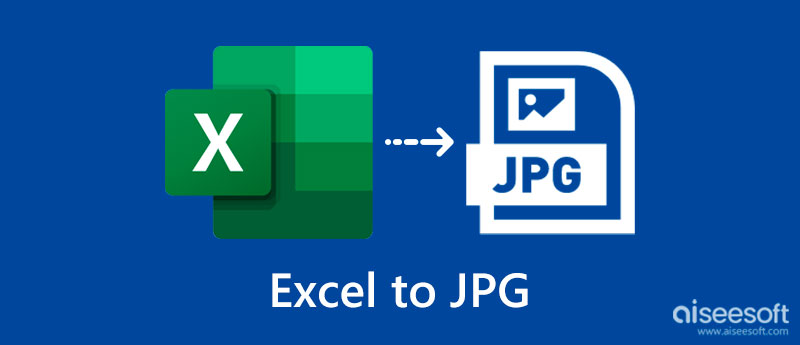
Nincs elég ötlete, hogy mi az oka annak, hogy az Excelt JPG formátumba kell konvertálnia? Az alábbiakban felsoroljuk azokat az ismert okokat, amelyek miatt a felhasználóknak meg kell érteniük, miért kell fájljukat JPG formátumba konvertálniuk egy felsorolt magyarázattal. Ha jobban szeretné tudni, olvassa el az alábbi indokokat.
A képek e-mailhez csatolása a fájlméretük miatt sokkal egyszerűbb. Mivel a JPG tömörítést használ a fájl méretének csökkentésére, a betöltési idő gyorsabb lesz, ha képet csatol egy létrehozott e-mailhez; a betöltési idő gyorsabb lesz, mint az XLS küldése. Továbbá, ha segíteni akarja a vevőt egy digitális táblázatban található információk egyszerű megtekintésében, előnyös, ha JPG-s spot-on-t kap, vagy megtekintheti a fájlt.
Az XLS JPG formátumba konvertálása után senki sem szerkesztheti a fájlt, ha azt XLS szerkesztő programmal nyitották meg. Nehéz lesz lemásolni az információt, mivel képformátummá vált. Ahhoz, hogy a felhasználó másolhassa és szerkeszthesse a fájlt, manuálisan át kellett másolnia az információkat egy új Excel-lapra, majd ott szerkesztenie kellett.
Legtöbben diagramokat használunk az Excel-feldolgozó alkalmazásokban, például a Microsoft Excelben létrehozott ütemezésekhez. Az XLS formátum azonban nem használható háttérképként vagy zárolási képernyőként, ezért ha emlékezetet szeretne kapni a napi ütemtervére, hasznos lehet a lapot háttérképként beállítani JPG formátumban.
Aiseesoft Ingyenes JPG Word Converter Online egy csúcsminőségű Microsoft Office Excel-JPG konvertáló online, amellyel könnyedén megváltoztathatja bármely DOC, például az XLS formátumát. Ezzel több Evel-fájlt importálhat ide, és konvertálhat őket JPG-től eltérő formátumba. Pl. PNG, BMP, GIF és TIFF.
Itt nem kell az XLS-t PDF formátumba konvertálnia, majd JPG formátumba konvertálnia, mivel a végső kimenetet közvetlenül JPG formátumban menti. Tehát, ha használni szeretné ezt az alkalmazást, kövesse az itt található lépéseket, hogy megmutassa, hogyan működik.
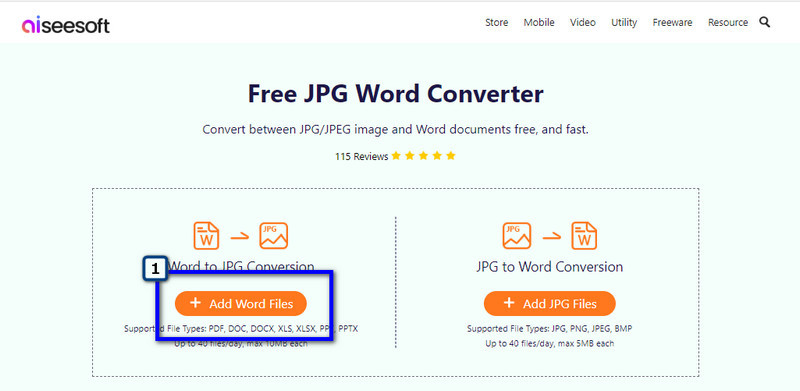
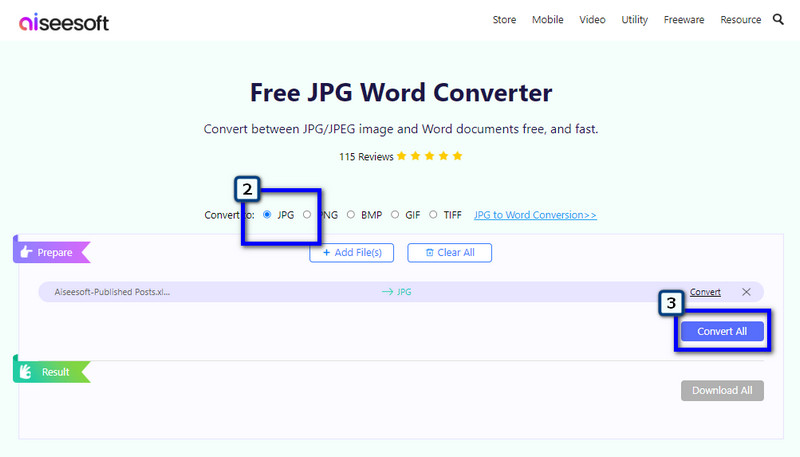
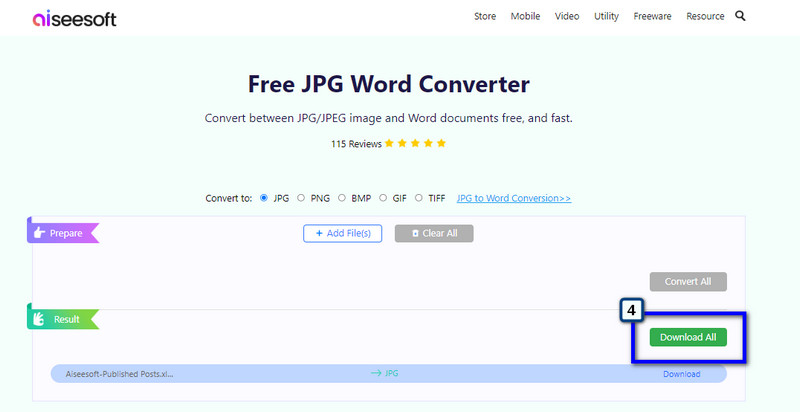
CDKM.com el tudja menteni az Excel grafikont JPG formátumban. Ez egy online konverter, amellyel a legtöbb fájl konvertálható, mint pl PDF JPG formátumba. Ezt az alkalmazást az egyik legjobbnak tartják, mivel feldolgozza a fájl formátumát. Annak ellenére, hogy megbízható konverter, az alkalmazás nem értesíti Önt, ha a fájl fel van töltve, ami miatt a felhasználó megzavarja, hogy be van-e helyezve.
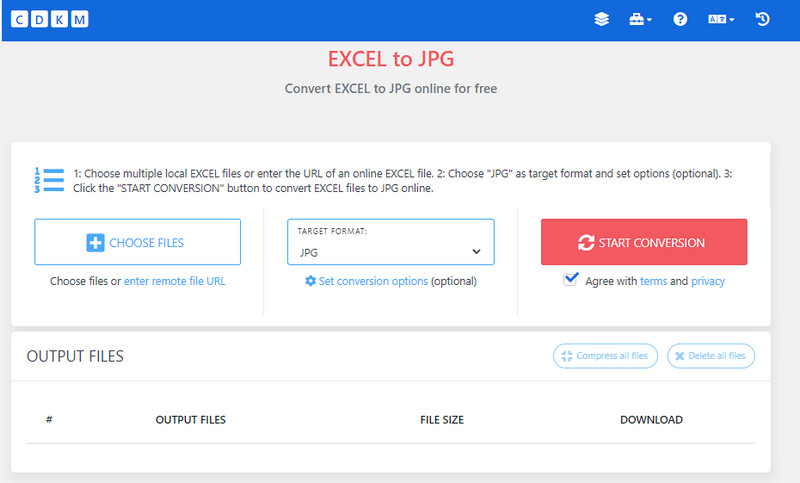
A1Office.co egy másik konverter, amellyel az Excel fájlokat JPG-vé konvertálhatja online minőségromlás nélkül. Itt húzhatja át a konvertálni kívánt XLS fájlokat. Letisztult felülettel rendelkezik, ami azt jelenti, hogy az alkalmazás használata közben nem vesz észre hirdetéseket. Bár a konverter kiváló választás az Excel-fájlok konvertálására, az alkalmazásnak problémái vannak több Excel-fájl egyidejű feldolgozásával, ami azt jelenti, hogy az alkalmazás nem tud kötegelt konvertálni. De ha egyetlen Excel-fájlja van, amelyet konvertálni szeretne, próbálja ki ezt az alkalmazást, és kövesse az alábbi lépéseket.
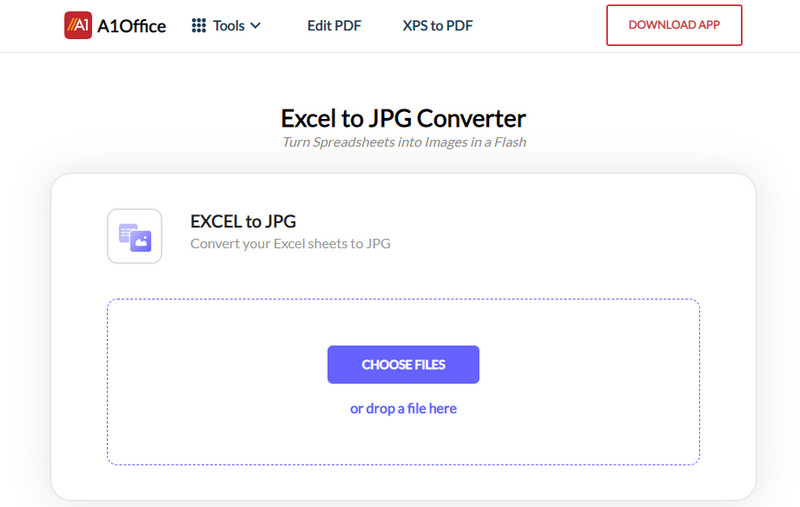
Van valami mód az Excel fájlok helyreállítására?
Több ezer módja van az Excel-fájlok helyreállításának. Például, ha véletlenül törölte a fájlt, keresse meg a Lomtárban vagy a Kukában. De ha az Excel fájl tartalmát törölték, akkor a legjobb módja annak állítsa vissza az Excel fájlt megtalálható, ha elolvassa a kapcsolódó témát.
Átalakíthatom a JPG-t XLS formátumba?
Igen, a JPG-t XLS formátumba konvertálhatja a dedikált konverterek segítségével, amelyek támogatják a JPG feltöltését és exportálhatják az XLS formátumot.
Elveszíthet tartalmat az Excel JPG formátumba konvertálásakor?
Mivel az átalakítás egy formátumot egy újabb formátumba cserél, az Excelbe ágyazott tartalom mindig visszaáll, amikor JPG formátumba konvertálja. Bár nem fordult elő, hogy ez megtörtént volna, nagy az esélye annak, hogy egy Excel-fájlban adatok vagy tartalom vesznek el.
Következtetés
Most Önön a sor, hogy beszéljen a cikkben szerzett információkról. Reméljük, hogy megtalálta az utat konvertálja az XLS-t JPG-be az általunk hozzáadott átalakítók segítségével. Ossza meg ezt az információt másokkal, hogy megtanulják, hogyan működik ez a folyamat.

A Video Converter Ultimate kiváló videó konverter, szerkesztő és javító, amellyel videókat és zenéket konvertálhat, javíthat és szerkeszthet 1000 formátumban és még sok másban.
100% biztonságos. Nincsenek hirdetések.
100% biztonságos. Nincsenek hirdetések.